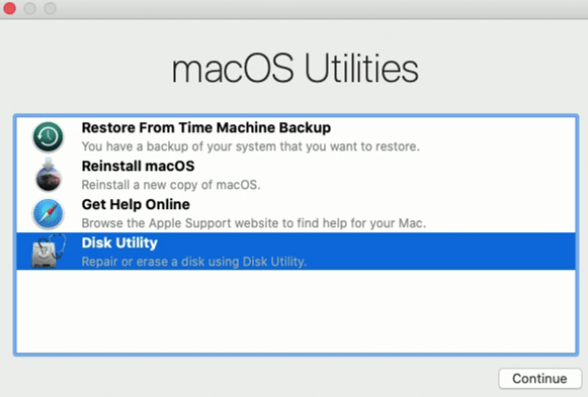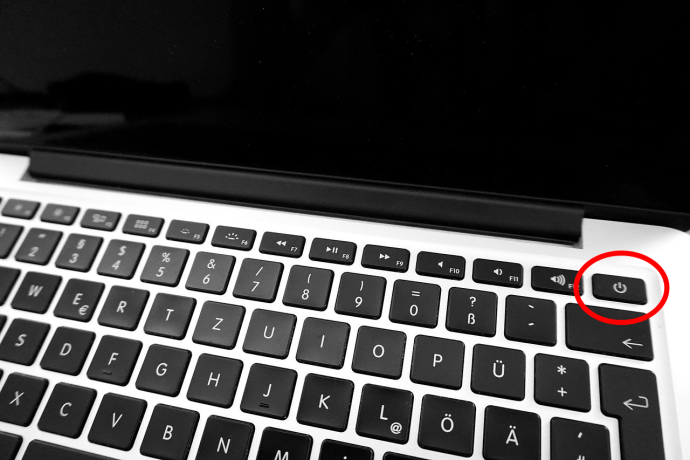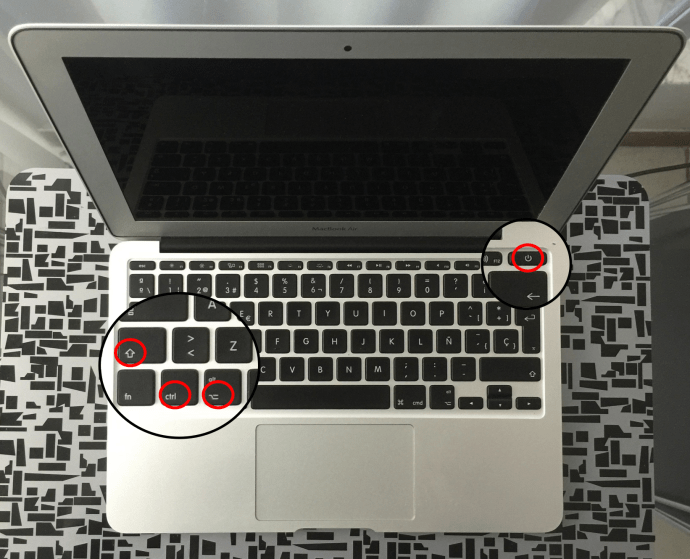Nichts verursacht dieses sinkende Gefühl, als ob Sie Ihr MacBook Pro hochfahren müssen, und nichts passiert. Es tritt normalerweise auf, wenn Sie viel lernen müssen, eine Deadline bevorsteht oder eine wichtige E-Mail gesendet werden muss. Sind das nicht Szenarien, wenn solche Dinge passieren? Natürlich sind sie.

Apple-Geräte sind dafür bekannt, sehr zuverlässig zu sein. Unabhängig vom Ruf hat jedes Gerät an der einen oder anderen Stelle Probleme.
In diesem Handbuch wird davon ausgegangen, dass Sie in letzter Zeit keine Änderungen an Ihrem MacBook Pro vorgenommen haben, z. B. RAM hinzugefügt oder ersetzt oder wesentliche Hardwareänderungen vorgenommen haben. Im Fall von macOS-Laptops erfahren Sie hier, was zu tun ist, wenn sich Ihr MacBook Pro nicht einschalten lässt.
Inhaltsverzeichnis
1. Suchen Sie nach schwarzem/leerem Bildschirm
Als Sie zum ersten Mal versucht haben, Ihr MacBook Pro einzuschalten, hat es sich überhaupt nicht eingeschaltet oder ist der Bildschirm schwarz geblieben?
Ein schwarzer Bildschirm ist ein häufiges Problem bei Laptops und nicht auf Apple beschränkt. Bevor Sie irgendetwas anderes tun, stellen Sie zunächst sicher, dass Sie die Helligkeit nicht versehentlich auf Null eingestellt haben.
- Oben auf der Tastatur befinden sich zwei Tasten mit Sonnensymbolen darauf. Zum einen wird das Display abgedunkelt, zum anderen aufgehellt. Obwohl die meisten Laptops mit dieser Einstellung nicht schwarz werden, muss sie noch bestätigt werden. Wenn die Helligkeit den schwarzen Bildschirm nicht beeinflusst, fahren Sie fort. Schalten Sie den Laptop aus, entfernen Sie alle angeschlossenen Peripheriegeräte und schalten Sie ihn wieder ein, während Sie aufmerksam zuhören.
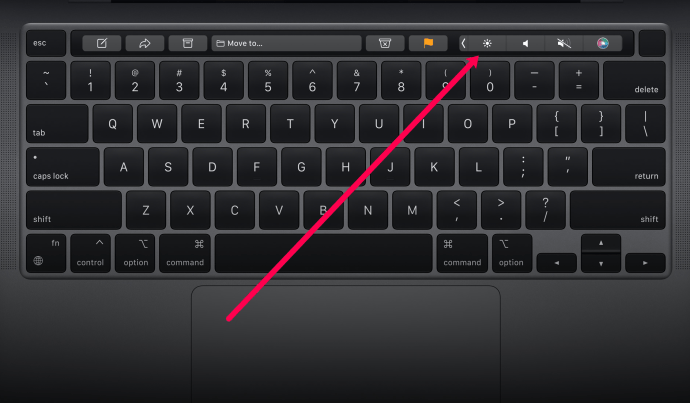
Hörst du ein Surren? Irgendwelche Pieptöne? Lüftergeräusche? Wenn Sie etwas hören, aber nichts sehen, liegt es möglicherweise am Bildschirm und nicht am Laptop. Wenn Sie nichts hören, müssen Sie weitere Fehler beheben.
2. Booten Sie in den Wiederherstellungsmodus
Wenn Sie beim Ausführen von Aktionen Geräusche hören und Feedback erhalten, der Bildschirm jedoch schwarz ist, können Sie versuchen, das MacBook in den Wiederherstellungsmodus zu starten, um alle Probleme zu beheben.
- Um in den Wiederherstellungsmodus zu booten, drücken Sie die Tastenkombination Command + R. Wenn diese Aktion funktioniert, sollten Sie den Bildschirm des macOS-Dienstprogramms sehen.
Wenn der Wiederherstellungsmodus erfolgreich war, starten Sie Ihr MacBook neu und es sollte normal starten. Wenn nicht, lesen Sie weiter; Es kann andere Probleme geben.
3. Überprüfen Sie die Stromanschlüsse
Schließen Sie Ihr MacBook Pro-Ladegerät an den Laptop und die Steckdose an. Stellen Sie sicher, dass beide Verbindungen fest sind. Stellen Sie sicher, dass das Netzkabel nicht beschädigt ist. Wenn nichts passiert, versuchen Sie es mit einer anderen Steckdose oder überprüfen Sie die Steckdose, die Sie mit einem anderen Gerät verwenden.
Wenn die Steckdose funktioniert, überprüfen Sie das Netzkabel oder den Adapter. Wenn Sie das Glück haben, ein Ersatzprodukt zu haben, probieren Sie es aus. Wenn Sie sich für fünf Minuten einen Ersatz ausleihen können, tun Sie das. Wenn der Laptop mit einem anderen Ladegerät immer noch nicht funktioniert, fahren Sie mit der Fehlerbehebung fort.
Hinweis: Das verwendete Ladegerät sollte den Spezifikationen des OEM-Ladegeräts für Ihr spezifisches Modell entsprechen.

Stellen Sie sicher, dass Sie nach Möglichkeit Kabel von Apple verwenden. Einige Ladekabel von Drittanbietern haben nicht die richtige Amperezahl, die erforderlich ist, um Ihr Gerät richtig mit Strom zu versorgen, oder die Drähte sind innen spröde und könnten beschädigt werden. Die Verwendung des mit Ihrem Gerät gelieferten Kabels und Ladeblocks kann der Trick sein, um Ihren Computer einzuschalten.
4. Aus- und Wiedereinschalten
Der nächste Schritt besteht darin, einen vollständigen Einschaltzyklus Ihres MacBook Pro durchzuführen. Obwohl dies kontraintuitiv erscheinen mag, ist dies eine einfache Lösung, die die meiste Zeit funktioniert.
Alles, was Sie tun müssen, ist, Ihr MacBook an das Ladegerät anzuschließen und den Netzschalter mindestens zehn Sekunden lang gedrückt zu halten. Diese Aktion unterbricht die gesamte Stromversorgung des Laptops und entspricht dem Entfernen des Akkus. Möglicherweise hören Sie dabei ein Geräusch.
Nachdem Sie den Netzschalter gedrückt und losgelassen haben, lassen Sie ihn einige Sekunden lang ausgeschaltet und drücken Sie ihn dann erneut, um das MacBook Pro wie gewohnt zu starten. Wenn Sie Glück haben, wird es erfolgreich gestartet. Wenn nicht, startet das MacBook Pro immer noch nicht und Sie müssen weiterlesen.
5. Setzen Sie den SMC zurück
Der SMC ist der System Management Controller. Es verwaltet alle Low-Level-Funktionen des Macbook Pro, wie z. B. den Netzschalter, das Display, den Akku, die Lüfter, die Bewegungserkennung, die Tastatur, die Anzeigeleuchten und andere ähnliche Elemente. Das Zurücksetzen des SMC wird normalerweise bis zum Schluss aufgehoben, da es viele Einstellungen auf ihre Standardwerte zurücksetzt. Wenn Sie ohne erfolgreichen Start so weit gekommen sind, versuchen Sie, die SMC auf Ihrem MacBook Pro zurückzusetzen.
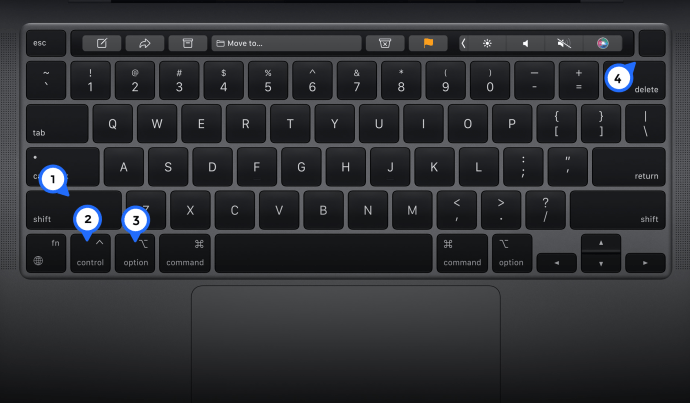
Wenn ein SMC-Fehler dazu führte, dass das MacBook Pro nicht startete, sollte es jetzt normal starten. Sie müssen einige Hardwareeinstellungen nach dem erfolgreichen Start neu konfigurieren, aber es ist ein kleiner Preis, den Sie zahlen müssen, um Ihren Laptop wieder zum Laufen zu bringen. Dieser Rückschlag ist zweifellos besser als eine professionelle Wartung, die Zeit und Geld kostet.
6. Entfernen Sie die Batterie
Wenn Sie ein älteres MacBook Pro verwenden, verfügt es möglicherweise über einen austauschbaren Akku. Sehen Sie auf der Unterseite nach, ob der Akku herausnehmbar ist oder nicht. Wenn der Akku herauskommt, sollte neben dem Akku ein kleiner Sicherungsclip zu sehen sein. Gehen Sie wie folgt vor, um den Akku zu entfernen:
Ein neueres MacBook Pro hat keinen austauschbaren Akku, daher ist dieses Verfahren für Sie nicht relevant, wenn Sie einen besitzen.
7. Trennen Sie Ihr Zubehör
Es mag seltsam klingen, aber wenn Ihr MacBook Probleme hat, richtig hochzufahren, sollten Sie versuchen, es ohne Stecker zu booten.
Alle USB-Geräte, Drucker oder andere Verbindungen sollten vorübergehend getrennt werden. Versuchen Sie anschließend, Ihr MacBook neu zu starten, indem Sie den Netzschalter gedrückt halten.
Wenn sich Ihr MacBook Pro immer noch nicht einschalten lässt, können Sie an dieser Stelle nur sehr wenig tun, ohne dass die Garantie erlischt. Es kann besser sein, den nächstgelegenen Apple Store zu finden und einen der Techniker einen Blick darauf werfen zu lassen. Was es hoffentlich erreichen kann, ist, dass Ihr Laptop wieder funktioniert, ohne die Garantie zu beeinträchtigen oder die Dinge möglicherweise zu verschlimmern!
Häufig gestellte Fragen
Es macht keinen Spaß, wenn Sie Computerprobleme haben, insbesondere Probleme, die Sie daran hindern, an einem Projekt zu arbeiten oder Fortschritte zu erzielen. Wenn Sie weitere Fragen zu Ihrem MacBook haben, lesen Sie weiter, um die Antworten zu erhalten.
Wo ist der Netzschalter beim neuen MacBook?
Apples neuestes MacBook Pro unterscheidet sich deutlich von anderen Modellen. Die einst physischen Tasten oben auf der Tastatur sind jetzt ein schlankes berührungsempfindliches Pad. Die Änderungen wirkten sich auch auf den Netzschalter aus. Während Benutzer mit dem Power-Symbol von Apple vertraut sind, das leicht erkennt, welche Taste ihren Computer einschaltet, existiert dieses nicht mehr.
Die Position des Netzschalters bleibt jedoch unverändert, aber beim neueren MacBook Pro fungiert der Netzschalter auch als Fingerabdruckscanner.
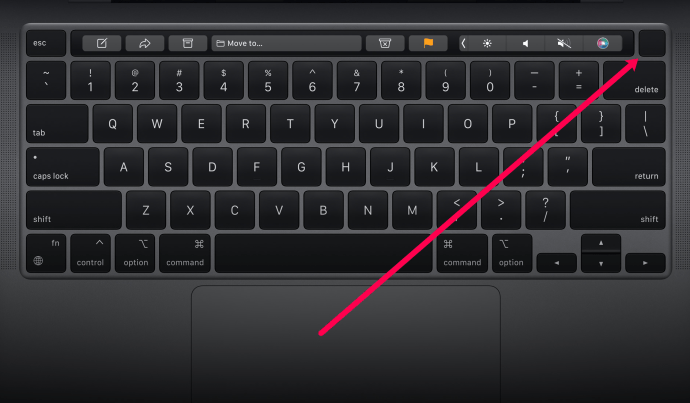
Was kann ich tun, wenn keine dieser Lösungen für mich funktioniert?
Wenn Sie alle unsere Schritte ausprobiert haben und sich Ihr MacBook Pro immer noch nicht einschalten lässt, sollten Sie sich als Nächstes an Apple wenden, um zusätzlichen Support zu erhalten. Das Apple Support-Team ist sehr hilfreich und rund um die Uhr verfügbar.
Wenn Sie zuerst Ihre Garantieabdeckung überprüfen möchten, besuchen Sie diesen Link. Sie benötigen die Seriennummer Ihres MacBook, um die Garantie zu überprüfen. Die Seriennummer befindet sich in Kleinschrift auf der Rückseite der Unterseite Ihres Geräts. Wenn Sie Ihr Gerät also nicht einschalten können, sehen Sie zuerst dort nach.
MacBooks mit Strom versorgen

Angesichts ihrer Kosten ist es immer ärgerlich, wenn ein MacBook nicht hochfährt. Wenn dies bei Ihnen der Fall ist, befolgen Sie die obigen Schritte oder bringen Sie es zu einer seriösen Reparaturwerkstatt oder einem Apple Store, wenn noch Garantie besteht.
Teilen Sie unten Ihre Gedanken und Erfahrungen zu MacBook Pros, die nicht hochfahren.